吾爱od是一款运行在Windows平台下的32/64位调试器,全称又叫做ollydbg吾爱破解专用版,该版本由吾爱破解论坛成员“小生我怕怕”修改,是反汇编工作的常用工具,拥有友好的gui界面,强大的内存查看功能,强大的右键菜单功能,能够支持插件扩展,同时附带了118脱壳脚本和各种插件,能够使我们的调试工作更加容易,基本上不需要再附加安装其它插件了。ps:使用吾爱od前将安装包解压到固定目录下,然后运行根目录下的”路径修复工具.exe“文件,这个文件会自动把ollydbg.ini中的“C:\吾爱破解专用版Ollydbg”路径全部替换成当前解压出来的文件夹路径,方便程序识别插件和一些功能,当你移动OD目录后,也要进行同样操作,更新配置中的路径。

软件特色
1、对OD的窗口签名进行了更改,从而避免被针对性检测
2、修改了OD窗口切换快捷键为TAB键、
3、修改附加窗口支持滚轮滚动
4、修改OD启动时为优先加载插件
5、采用论坛夜冷风发布的字符串插件,有效的解决了字符串退出BUG
6、增加了advancedolly插件有效解决了OD无法批量修改及无法进行带壳数据窗口跟随的BUG
7、改动了OD子窗口的类名
8、更新了部分插件及添加部分插件
9、sod默认设置为全选模式,以后会自行更新
10、解决注入代码时提示框
ollydbg吾爱破解专用版怎么用?基础教程如下:
一、基本配置
吾爱od的运行只要解压到一个目录下,运行OllyDBG.exe就可以了。打开OD后会看到下面的界面:
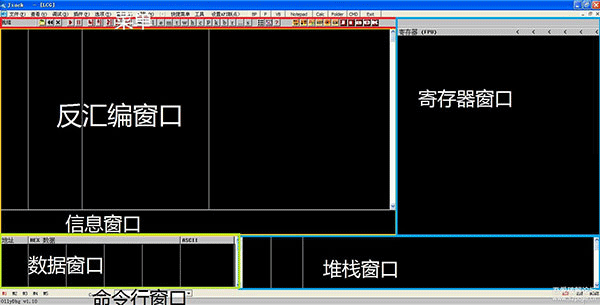
如上图所示几个部分:
反汇编窗口:显示被调试程序的反汇编代码,标题栏上的地址、HEX 数据、反汇编、注释可以通过在窗口中右击出现的菜单 界面选项->隐藏标题 或 显示标题 来进行切换是否显示。用鼠标左键点击注释标签可以切换注释显示的方式。
寄存器窗口:显示当前所选线程的 CPU 寄存器内容。同样点击标签 寄存器 (FPU) 可以切换显示寄存器的方式。
信息窗口:显示反汇编窗口中选中的第一个命令的参数及一些跳转目标地址、字串等。
数据窗口:显示内存或文件的内容。右键菜单可用于切换显示方式。
堆栈窗口:显示当前线程的堆栈。
菜单窗口:顾名思义,一些命令以及操作、显示等都在这里。
命令行窗口:用来下断点等相关命令。
除了直接启动ollydbg来调试外,我们还可以把ollydbg添加到资源管理器右键菜单,这样我们就可以直接在 .exe 及 .dll 文件上点右键选择“用Ollydbg打开”菜单来进行调试。要把 OllyDBG 添加到资源管理器右键菜单,只需点菜单 选项->添加到浏览器,将会出现一个对话框,先点击“添加 Ollydbg 到系统资源管理器菜单”,再点击“完成”按钮即可。要从右键菜单中删除也很简单,还是这个对话框,点击“从系统资源管理器菜单删除 Ollydbg”,再点击“完成”就行了。
ollydbg支持插件功能,插件的安装也很简单,只要把下载的插件(一般是个 DLL 文件)复制到ollydbg安装目录下的 PLUGIN 目录中就可以了,OllyDBG 启动时会自动识别。要注意的是 OllyDBG 1.10 对插件的个数有限制,最多不能超过 32 个,否则会出错。建议插件不要添加的太多。
到这里基本配置就完成了,ollydbg把所有配置都放在安装目录下的 ollydbg.ini 文件中。
二、调试方法
吾爱od调试方法一般有2种:1.直接文件--打开(F3),进行调试 2.文件-附加 ,进行调试,附加必须是已经运行的程序才可以。
调试中我们经常要用到的快捷键有这些:
F2:设置断点,只要在光标定位的位置(上图中灰色条)按F2键即可,再按一次F2键则会删除断点。(相当于 SoftICE 中的 F9)
F8:单步步过。每按一次这个键执行一条反汇编窗口中的一条指令,遇到 CALL 等子程序不进入其代码。(相当于 SoftICE 中的 F10)
F7:单步步入。功能同单步步过(F8)类似,区别是遇到 CALL 等子程序时会进入其中,进入后首先会停留在子程序的第一条指令上。(相当于 SoftICE 中的 F8)
F4:运行到选定位置。作用就是直接运行到光标所在位置处暂停。(相当于 SoftICE 中的 F7)
F9:运行。按下这个键如果没有设置相应断点的话,被调试的程序将直接开始运行。(相当于 SoftICE 中的 F5)
CTR+F9:执行到返回。此命令在执行到一个 ret (返回指令)指令时暂停,常用于从系统领空返回到我们调试的程序领空。(相当于 SoftICE 中的 F12)
ALT+F9:执行到用户代码。可用于从系统领空快速返回到我们调试的程序领空。(相当于 SoftICE 中的 F11)
上面提到的几个快捷键对于一般的调试基本上已够用了。要开始调试只需设置好断点,找到你感兴趣的代码段再按 F8 或 F7 键来一条条分析指令功能就可以了。
常用快捷热键
打开一个新的可执行程序 (F3)
重新运行当前调试的程序 (Ctrl+F2)
当前调试的程序 (Alt+F2)
运行选定的程序进行调试 (F9)
暂时停止被调试程序的执行 (F12)
单步进入被调试程序的 Call 中 (F7)
步过被调试程序的 Call (F8)
跟入被调试程序的 Call 中 (Ctrl+F11)
跟踪时跳过被调试程序的 Call (Ctrl+F12)
执行直到返回 (Ctrl+F9)
显示记录窗口 (Alt+L)
显示模块窗口 (Alt+E)
显示内存窗口 (Alt+M)
显示 CPU 窗口 (Alt+C)
显示补丁窗口 (Ctrl+P)
显示呼叫堆栈 (Alt+K)
显示断点窗口 (Alt+B)
打开调试选项窗口 (Alt+O)
更新日志
v1.0.10.0版本
1、默认勾选“解码修饰符号名称(Demangle symbolic names)”,方便调试分析MFC类程序。
其它版本下载
- 反编译工具大全
- 脱壳工具
-
 更多 (32个) >>反编译工具大全 反编译工具是一种软件开发工具,能够将已编译好的语言代码转换成高级编程语言的源代码形式,让用户们可以更加容易理解编译后的程序逻辑,这一类的软件通常具备了代码还原能力、可视化分析、智能代码重构、动态调试支持、安全性检测与保护分析等等功能,为了方便大家进行下载体验,小编在此就提供了反编译工具大全,里面都是小编精心筛选推荐给大家的,比如apktool反编译工具、gapktool、Depends Wallker等等,有兴趣的朋友们可以自行挑选下载。
更多 (32个) >>反编译工具大全 反编译工具是一种软件开发工具,能够将已编译好的语言代码转换成高级编程语言的源代码形式,让用户们可以更加容易理解编译后的程序逻辑,这一类的软件通常具备了代码还原能力、可视化分析、智能代码重构、动态调试支持、安全性检测与保护分析等等功能,为了方便大家进行下载体验,小编在此就提供了反编译工具大全,里面都是小编精心筛选推荐给大家的,比如apktool反编译工具、gapktool、Depends Wallker等等,有兴趣的朋友们可以自行挑选下载。 -
-

x64dbg程序调试工具 33.98M
查看/简体中文v2025.03.15 -

dotpeek反编译软件 113.12M
查看/多国语言v2024.3.5官方免费版 -

dnspy反编译工具 90.91M
查看/简体中文v6.5.1官方版 -

ILSpy(.Net反编译) 68.82M
查看/简体中文v9.0.0.7889中文版 -

flash反编译工具(jpexs free flash decompiler) 13.91M
查看/简体中文v22.0.2中文免费版 -

Chm电子书批量反编译器(ChmDecompiler) 2.24M
查看/简体中文v3.80 -

Sonne Flash Decompiler(flash反编译软件) 2.57M
查看/简体中文v5.2.2.8汉化版 -

ida pro 9.0官方版 457.06M
查看/英文v9.0.240925 -

gapktool(APK反编译工具) 4.93M
查看/简体中文 -

PE Explorer汉化版 1.04M
查看/多国语言[中文]v2.03绿色版 -

Flash Decompiler Trillix(flash反编译软件) 27.24M
查看/简体中文v5.3.1400 -

Android Killer(apk反编译工具) 19.26M
查看/简体中文v1.3.1 -

apk反编译工具(apkdb) 32.49M
查看/简体中文v2.1.3.20180418 -

Apk Easy Tool(APK反编译工具) 17.55M
查看/英文v1.51绿色版 -

AS3 Sorcerer(flash反编译工具) 5.32M
查看/英文v6.78官方版 -

exe资源编辑器 2.61M
查看/英文v1.99 R6中文版
-
发表评论
0条评论软件排行榜
- 1ida pro 7.6汉化破解版 v7.6.210427(SP1)永乐汉化完整版
- 2ILSpy(.Net反编译) v9.0.0.7889中文版
- 3vscode官方中文版 v1.98.2
- 4pak解包工具 v2.5电脑版
- 5bat转exe工具(bat to exe converter) v3.2简体中文绿色版
- 6apktool反编译工具 v1.3.6绿色版
- 7大傻串口调试软件 v4.5绿色中文版
- 8ollydbg中文版(od反汇编工具) v2.01绿色版
- 9sourcetree(Git/Mercurial客户端) v3.4.21官方版
- 10串口调试助手(SComAssistant) v3.04
热门推荐
 visual studio code for linux官方版 v1.98.299.2M / 简体中文
visual studio code for linux官方版 v1.98.299.2M / 简体中文 dotpeek反编译软件 v2024.3.5官方免费版113.12M / 多国语言
dotpeek反编译软件 v2024.3.5官方免费版113.12M / 多国语言 gcc编译器windows版 12.39M / 简体中文
gcc编译器windows版 12.39M / 简体中文 flash反编译工具(jpexs free flash decompiler) v22.0.2中文免费版13.91M / 简体中文
flash反编译工具(jpexs free flash decompiler) v22.0.2中文免费版13.91M / 简体中文 串口调试助手(SComAssistant) v3.04436K / 简体中文
串口调试助手(SComAssistant) v3.04436K / 简体中文 SerialPro(串口调试工具) v1.0.4199K / 简体中文
SerialPro(串口调试工具) v1.0.4199K / 简体中文 数字电路仿真系统 2006SE官方版2.36M / 简体中文
数字电路仿真系统 2006SE官方版2.36M / 简体中文 Atmel Studio 7(集成开发环境) v7.0.1931官方版857.41M / 英文
Atmel Studio 7(集成开发环境) v7.0.1931官方版857.41M / 英文 apktool反编译工具 v1.3.6绿色版8.79M / 简体中文
apktool反编译工具 v1.3.6绿色版8.79M / 简体中文 svn 64位(tortoisesvn 64) v2.4.0.2官方版23.4M / 简体中文
svn 64位(tortoisesvn 64) v2.4.0.2官方版23.4M / 简体中文





























 visual studio code for linux官方版 v1.98.2
visual studio code for linux官方版 v1.98.2 gcc编译器windows版
gcc编译器windows版  串口调试助手(SComAssistant) v3.04
串口调试助手(SComAssistant) v3.04 SerialPro(串口调试工具) v1.0.4
SerialPro(串口调试工具) v1.0.4 数字电路仿真系统 2006SE官方版
数字电路仿真系统 2006SE官方版 Atmel Studio 7(集成开发环境) v7.0.1931官方版
Atmel Studio 7(集成开发环境) v7.0.1931官方版 apktool反编译工具 v1.3.6绿色版
apktool反编译工具 v1.3.6绿色版 svn 64位(tortoisesvn 64) v2.4.0.2官方版
svn 64位(tortoisesvn 64) v2.4.0.2官方版 赣公网安备36010602000168号,版权投诉请发邮件到ddooocom#126.com(请将#换成@),我们会尽快处理
赣公网安备36010602000168号,版权投诉请发邮件到ddooocom#126.com(请将#换成@),我们会尽快处理